¿No funciona bien tu teléfono Android? ¿Va lento, da errores o tiene comportamientos extraños? Entonces será útil saber cómo restablecer de fábrica un smartphone Android. Básicamente, el proceso es lo que su nombre indica: borramos sus datos y lo dejamos como vino de fábrica.
Es un sistema que también se suele llamar "restaurar", y guarda similitudes con el formateo de un ordenador, pero en Android resulta más sencillo. En los ajustes del smartphone tenemos directamente esta opción, sin necesidad de herramientas externas.
Así que vamos a indicar en este tutorial los pasos a seguir, pero antes debemos tener en cuenta algunas advertencias previas muy importantes para restablecer los datos de fábrica en un teléfono Android. Esto son los detalles clave antes de empezar con el formateo:
- Al restaurar Android se borrarán de manera definitiva todos los datos personales (incluyendo imágenes, vídeos y música), las apps y las configuraciones locales.
- Algunos móviles permiten mantener los datos personales, pero es mejor tener una copia de seguridad, por si se borran por un error técnico.
- Dependiendo del smartphone, también puede dar la opción de formatear la MicroSD en el proceso.
- Los datos se eliminan de manera definitiva, pero si entregamos el smartphone a otra persona, quizá los podría recuperar con procedimientos avanzados.
- El proceso de restablecer los datos de fábrica no se debe interrumpir. Para iniciarlo el sistema comprueba que disponga de suficiente batería, lo ideal es enchufar el cargador.
Una buena idea será hacer una copia de seguridad de todo el contenido del móvil Android, así en caso de problemas tendremos a buen recaudo nuestro preciado contenido.
Dado que los diversos fabricantes personalizan los ajustes de Android, vamos a explicar el procedimiento en la versión estándar, la capa de Xiaomi y la de Samsung, cubriendo los casos más frecuentes.
Restablecer Android stock (Nokia, Motorola, OnePlus, etc.)
El proceso de formatear un Android no es demasiado complejo, pero sí tarda un tiempo. El smartphone necesita reiniciarse y reescribir algunos archivos, así que habremos de esperar un rato para que se complete, normalmente menos de 15 minutos.
Los fabricantes que usan la versión estándar o stock de Android (sin capa de personalización) incluyen a Nokia, Motorola, OnePlus, Google Pixel y algunos Sony recientes.
Seguiremos estos pasos para restaurar los datos de fábrica en un smartphone Android stock:
- Entramos en la app de Ajustes del dispositivo y vamos a "Sistema", casi al final de la lista:
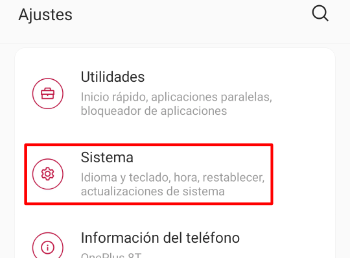
- Ahora hay que escoger la opción que indica "Opciones de recuperación" en el menú de Android:
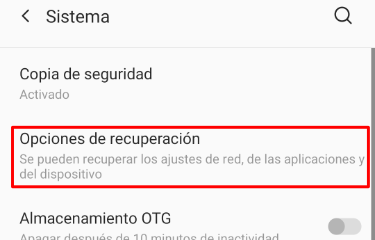
- Tenemos que pulsar en "Volver al estado de fábrica (Borrar todo)":
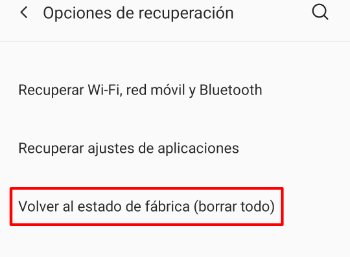
- En la siguiente pantalla podemos marcar "Borrar almacenamiento interno" para eliminar también las fotos, vídeos y archivos personales. Por defecto no se borran, a no ser que ocurra algún problema al restablecer de fábrica el smartphone.
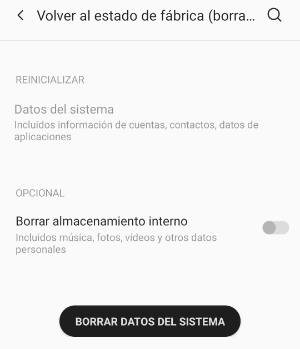
- Pulsaremos en "Borrar datos del sistema", que se convierte en "Borrar todos los datos" si hemos decido eliminar también los archivos personales.
- En este momento nos pide indicar tu PIN, algo importante para evitar que cualquiera formatee el móvil Android sin autorización.
- Solo queda la confirmación final para que se inicie el restablecimiento de fábrica del smartphone Android:
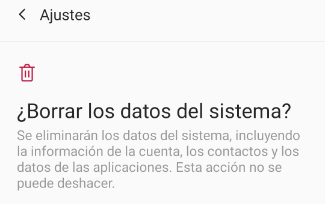
- Tras esperar un rato, el dispositivo se habrá borrado y restaurado. Estará como salido de fábrica, así que lo debemos configurar de nuevo, añadir las cuentas, contenidos multimedia y bajar las apps que necesitemos.
Restablecer un Xiaomi de fábrica
En el caso de los móviles Xiaomi, los pasos para restablecer el smartphone no son muy diferentes a Android estándar, pero vale la pena verlos al detalle, pues es un fabricante muy popular. Vamos a explicarlos para que no quepa ninguna duda:
- Acudimos a los Ajustes del terminal y entramos en "Sobre el teléfono", que es la primera opción:
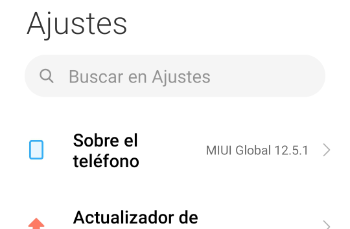
- Bajamos en la pantalla hasta "Restablecimiento de fábrica", que aparece casi al final:
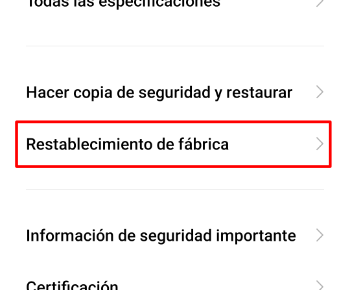
- Hemos de confirmar el PIN, luego pulsaremos en "Eliminar todos los datos" tras revisar la advertencia de toda la información que se perderá tras restablecer:
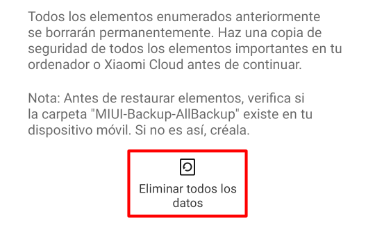
- Tras leer un último aviso, tocaremos en "Restablecimiento de fábrica" para iniciar el proceso:
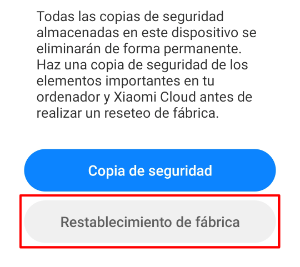
Restablecer un Samsung de fábrica
Los móviles de Samsung organizan el menú de Android a su manera, así que nos puede costar un poco encontrar la ruta para restablecer de fábrica el smartphone. Solo debemos seguir los siguientes pasos para lograrlo:
- Tras acceder a los Ajustes vamos al apartado de "Administración general" que aparece:
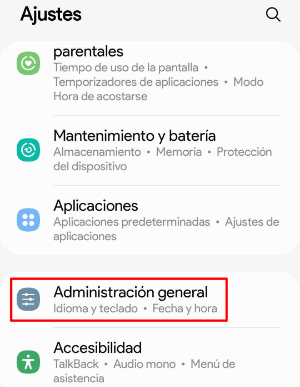
- Ahora tocamos en la opción de "Restablecer" para continuar:
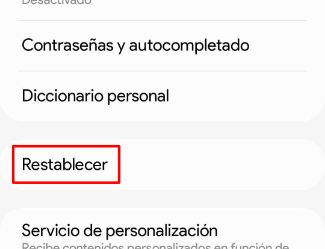
- En el siguiente menú elegimos "Restablecer valores de fábrica" de la lista que se muestra:
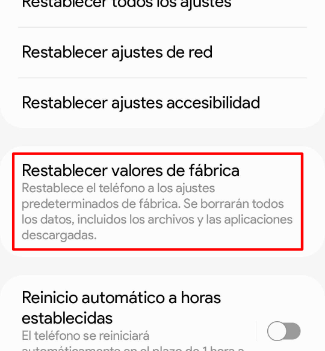
- Seleccionamos el botón de "Restablecer" tras leer los avisos, nos solicita el PIN como medida de seguridad:
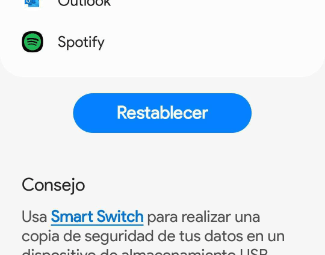
- Confirmamos pulsando en "Eliminar todo" y el Android comenzará a recuperar el contenido original del smartphone.
Este sencillo tutorial es todo lo que necesitamos para saber cómo restablecer de fábrica un smartphone Android, o bien una tablet. El proceso resulta muy sencillo, no tarda mucho tiempo, y arregla casi cualquier problema del sistema operativo, por lo que se trata de una apuesta segura.
- Ver Comentarios


